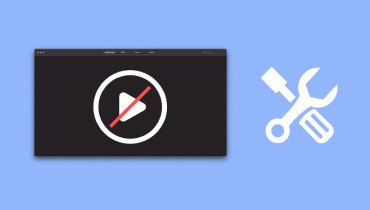Λεπτομερής οδηγός για τη διόρθωση βίντεο με τα 5 καλύτερα εργαλεία
Μπορείτε να αποθηκεύσετε μερικές από τις αγαπημένες σας ταινίες για αργότερα απόλαυση ή να καταγράψετε μερικές από τις σημαντικές στιγμές της ζωής σε βίντεο για να διατηρήσετε τις αναμνήσεις σας. Ωστόσο, μερικές φορές μπορεί να καταστραφούν οι εξωτερικές συσκευές ή να χαθούν τα δεδομένα των αρχείων, γεγονός που μπορεί να έχει ως αποτέλεσμα να μην είναι πλέον δυνατή η κανονική αναπαραγωγή αυτών των βίντεο. Σε αυτό το σημείο, πρέπει να βρείτε μια λύση διορθώστε κατεστραμμένα βίντεο για να προστατέψετε τα πολύτιμα αρχεία βίντεο σας. Για να σας βοηθήσουμε, θα σας παρουσιάσουμε 5 εργαλεία που μπορούν να επιδιορθώσουν κατεστραμμένα βίντεο σε αυτό το άρθρο. Μπορείτε να επιλέξετε αυτό που σας ταιριάζει αφού το διαβάσετε.
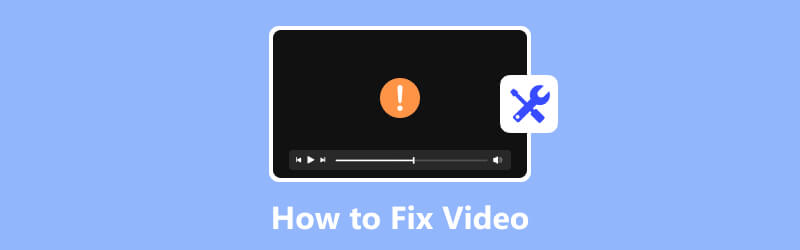
ΠΕΡΙΕΧΟΜΕΝΟ ΣΕΛΙΔΑΣ
- Μέρος 1. Διορθώστε το κατεστραμμένο βίντεό σας με το Vidmore Video Fix
- Μέρος 2. Δοκιμάστε το Wondershare Repairit στο Video Repairing
- Μέρος 3. Χρησιμοποιήστε το Stellar Video Repair για να επαναφέρετε το βίντεό σας
- Μέρος 4. Επιδιορθώστε το αρχείο σας με το VLC Media Player
- Μέρος 5. Αφήστε το EaseUS Fixo να σας βοηθήσει στην Ανάκτηση βίντεο
- Μέρος 6. Συχνές ερωτήσεις για το πώς να διορθώσετε το βίντεο
Μέρος 1. Διορθώστε το κατεστραμμένο βίντεό σας με το Vidmore Video Fix
Εάν αντιμετωπίζετε επίσης προβλήματα με τα βίντεο που δεν παίζουν σωστά, σας συνιστούμε να το χρησιμοποιήσετε Διόρθωση βίντεο Vidmore. Χρησιμοποιεί αλγόριθμους τεχνητής νοημοσύνης τελευταίας τεχνολογίας για την γρήγορη επιδιόρθωση βίντεο που έχουν καταστραφεί για πολλούς λόγους. Με την υποστήριξη προηγμένης τεχνολογίας, το ποσοστό επιτυχίας επισκευής του είναι αρκετά υψηλό. Η απλή διεπαφή του θα σας προσφέρει μεγάλη ευκολία. Όχι μόνο μπορείτε να ολοκληρώσετε την επισκευή σε δύο βήματα, αλλά μπορείτε επίσης να κάνετε προεπισκόπηση της επισκευής πριν την εξαγωγή του βίντεο.
Βήματα για τη χρήση του Vidmore Video Fix
Ακολουθούν τα λεπτομερή βήματα για τη χρήση του Vidmore Video Fix για την επισκευή του κατεστραμμένου βίντεό σας.
Βήμα 1. Εκκινήστε το Vidmore Video Fix
Κατεβάστε και εγκαταστήστε το Vidmore Video Fix στον υπολογιστή σας. Ανοίξτε το.
Βήμα 2. Ανεβάστε το βίντεό σας
Αφού ανοίξετε το Vidmore Video Fix στον υπολογιστή σας, κάντε κλικ στο κόκκινο κουμπί συν στα αριστερά για να ανεβάσετε το κατεστραμμένο βίντεό σας.

Βήμα 3. Εισαγάγετε ένα δείγμα βίντεο
Πρέπει να βρείτε ένα κανονικό βίντεο που έχει εγγραφεί από την ίδια συσκευή με το κατεστραμμένο βίντεό σας. Ή μπορείτε να κατεβάσετε ένα από το ίδιο κανάλι με το κατεστραμμένο βίντεό σας. Λάβετε υπόψη ότι το δείγμα βίντεο πρέπει να έχει την ίδια μορφή με το βίντεο που πρέπει να επιδιορθώσετε. Στη συνέχεια, κάντε κλικ στο μπλε κουμπί συν στη δεξιά πλευρά της διεπαφής.

Βήμα 4. Ξεκινήστε να επισκευάζετε το βίντεό σας
Μετά τη μεταφόρτωση του κατεστραμμένου και του δείγματος βίντεο, οι πληροφορίες τους θα εμφανίζονται στη διεπαφή, συμπεριλαμβανομένων του μεγέθους, της διάρκειας, της ανάλυσης, του ρυθμού bit, του κωδικοποιητή και του ρυθμού καρέ. Τώρα, μπορείτε να κάνετε κλικ Επισκευή για να ξεκινήσετε τη διαδικασία επισκευής βίντεο.

Βήμα 5. Κάντε προεπισκόπηση του σταθερού βίντεο
Όταν ολοκληρωθεί η διαδικασία επισκευής, μπορείτε να κάνετε κλικ στην Προεπισκόπηση για να ελέγξετε το εφέ για να δείτε εάν είστε ικανοποιημένοι με το αποτέλεσμα.
Βήμα 6. Αποθηκεύστε το αρχείο βίντεο
Μόλις νιώσετε ικανοποιημένοι με το αποτέλεσμα επιδιόρθωσης, κάντε κλικ στην επιλογή Αποθήκευση για να διατηρήσετε το επισκευασμένο βίντεο απευθείας στον υπολογιστή σας. Εάν εξακολουθείτε να θέλετε να επιδιορθώσετε άλλα αρχεία βίντεο, επιλέξτε Επιδιόρθωση άλλων βίντεο.

Πλεονεκτήματα
- Μπορεί να διορθώσει βίντεο που έχουν ληφθεί από οποιαδήποτε συσκευή.
- Σας δίνει τη δυνατότητα να κάνετε προεπισκόπηση των επισκευασμένων αρχείων βίντεο.
- Έχει μια απλή διεπαφή, πολύ εύκολη στη χρήση.
- Ανακτήστε τέλεια την ποιότητα του βίντεό σας με τη βοήθεια της τεχνολογίας AI.
Μειονεκτήματα
- Περιορισμένη λειτουργικότητα στη δωρεάν έκδοση.
Μέρος 2. Δοκιμάστε το Wondershare Repairit στο Video Repairing
Το Wondershare Repairit, που αναπτύχθηκε από τη Wondershare, έχει σχεδιαστεί για να βοηθά στην επιδιόρθωση κατεστραμμένων αρχείων βίντεο. Μπορεί να διορθώσει διάφορα ζητήματα βίντεο, όπως σφάλματα αναπαραγωγής, πάγωμα, καρέ που λείπουν, προβλήματα συγχρονισμού και άλλους τύπους καταστροφής. Η λειτουργία σαφής κάνει τη διαδικασία επισκευής βίντεο απλή για όλους τους χρήστες.
Υποστηριζόμενοι κατεστραμμένοι τύποι βίντεο
MP4, MOV, 3GP, M2TS, MKV, MTS, AVI, FLV, MXF, M4V κ.λπ.
Βήματα για τη χρήση του Wondershare Repairit
Εδώ, θα σας προσφέρουμε έναν απλό οδηγό για τη χρήση του Wondershare Repairit για την επιδιόρθωση κατεστραμμένων αρχείων βίντεο.
Βήμα 1. Αποκτήστε το Wondershare Repairit στη συσκευή σας
Κατεβάστε και εγκαταστήστε το Wondershare Repairit στον υπολογιστή σας. Θα πρέπει να το πάρετε από την επίσημη ιστοσελίδα. Διαφορετικά, ο υπολογιστής σας μπορεί να απειληθεί από κακόβουλο λογισμικό και ιούς.
Βήμα 2. Προσθέστε τα βίντεο που θέλετε να επιδιορθώσετε
Ανοίξτε το Wondershare Repairit στον υπολογιστή σας και κάντε κλικ στο + Προσθήκη για να ανεβάσετε τα βίντεο που πρέπει να επιδιορθώσετε.

Βήμα 3. Ξεκινήστε τη διαδικασία επισκευής
Αφού προσθέσετε με επιτυχία το κατεστραμμένο βίντεό σας, μπορείτε να κάνετε κλικ στο Επισκευή κουμπί για να διορθώσετε το σπασμένο βίντεό σας.
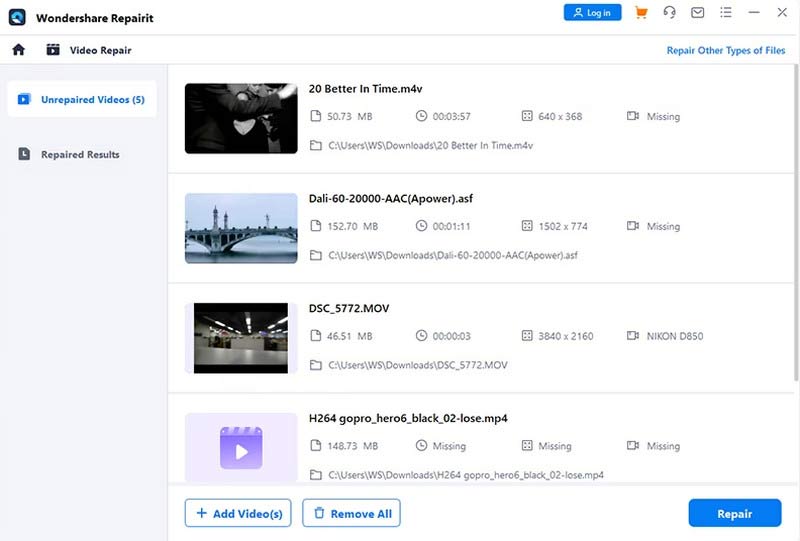
Βήμα 4. Κάντε προεπισκόπηση του σταθερού εφέ
Το πρόγραμμα θα εκτελεστεί αυτόματα για την επιδιόρθωση κατεστραμμένων αρχείων βίντεο. Μόλις ολοκληρωθεί η διαδικασία, μπορείτε να κάνετε προεπισκόπηση του επισκευασμένου βίντεο. Αφού βεβαιωθείτε ότι το αποτέλεσμα μπορεί να ανταποκριθεί στις προσδοκίες σας, επιλέξτε Αποθήκευση.
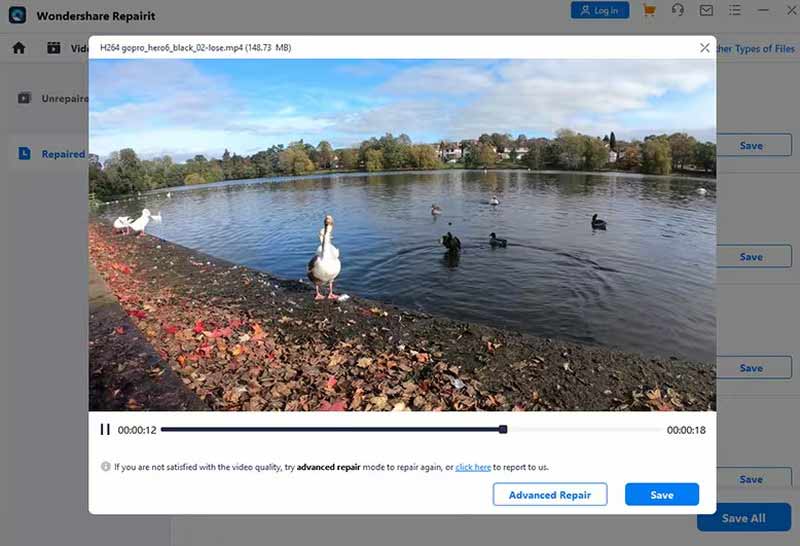
Πλεονεκτήματα
- Προσφέρει πολλαπλές επιλογές προσαρμογής.
- Η ταχύτητα σάρωσης και επισκευής είναι πολύ γρήγορη.
- Διαθέτει φιλική προς το χρήστη διεπαφή.
- Υποστηρίζει ελεύθερα προεπισκόπηση του σταθερού βίντεο.
Μειονεκτήματα
- Η τιμή είναι πολύ ακριβή σε σύγκριση με άλλα εργαλεία.
Μέρος 3. Χρησιμοποιήστε το Stellar Video Repair για να επαναφέρετε το βίντεό σας
Η Stellar Information Technology αναπτύσσει το Stellar Video Repair. Χρησιμοποιεί προηγμένους αλγόριθμους για την επιδιόρθωση βίντεο σε διάφορες μορφές. Μπορεί να επιδιορθώσει αρχεία βίντεο που δεν αναπαράγονται σωστά, να έχουν προβλήματα συγχρονισμού ήχου-βίντεο ή να εμφανίσει σφάλματα κατά την αναπαραγωγή. Το Stellar Video Repair είναι συμβατό με λειτουργικά συστήματα Windows και Mac.
Υποστηριζόμενοι κατεστραμμένοι τύποι βίντεο
AVI, ASF, WMV, MKV, FLV, DIVX, WEBM, MJPEG, MPEG, AVCHD, MTS, MOV, MP4, M4V, 3G2, 3GP, F4V.
Βήματα για τη χρήση του Stellar Video Repair
Θα προσφέρουμε έναν οδηγό βήμα προς βήμα για να σας βοηθήσουμε να εφαρμόσετε την επισκευή αρχείων βίντεο με το Stellar Video Repair.
Βήμα 1. Κάντε λήψη του Stellar Video Repair στον υπολογιστή σας.
Από την επίσημη ιστοσελίδα της Stellar, μπορείτε να αποκτήσετε τη νεότερη έκδοση του Stellar Video Repair. Ή μπορείτε να το αποκτήσετε από το App Store. Στη συνέχεια, εγκαταστήστε αυτό το εργαλείο στον υπολογιστή σας.
Βήμα 2. Κάντε κλικ στην Προσθήκη αρχείου
Για να ανεβάσετε το αρχείο βίντεο που πρέπει να διορθώσετε, θα πρέπει να κάνετε κλικ στο Προσθήκη βίντεο κουμπί στο κέντρο της διεπαφής.
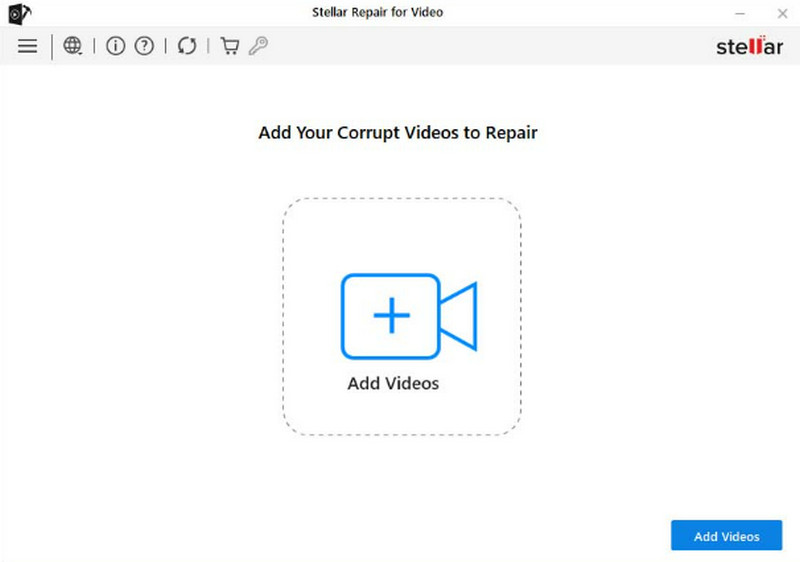
Βήμα 3. Επιλέξτε το βίντεο για επισκευή
Το επιλεγμένο κατεστραμμένο βίντεο θα εμφανιστεί στο νέο παράθυρο. Επιλέξτε τον στόχο και κάντε κλικ Επισκευή για να διορθώσετε το κατεστραμμένο αρχείο βίντεο.
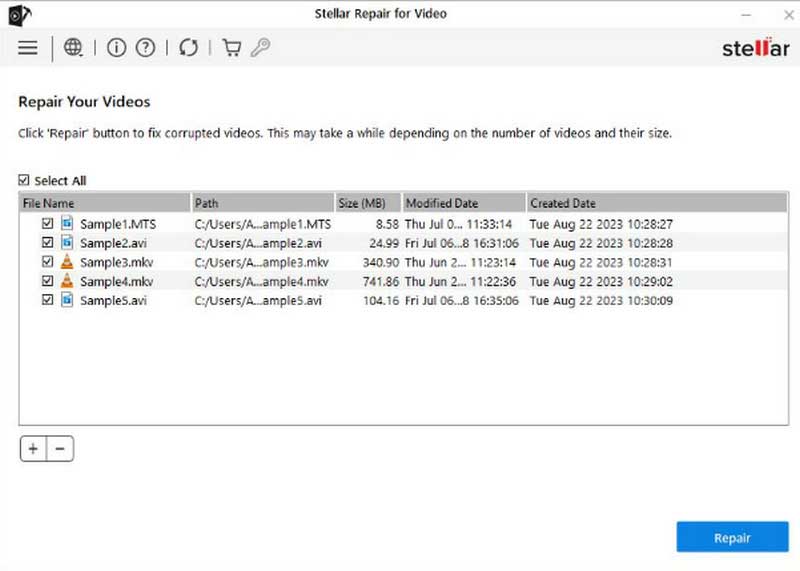
Βήμα 4. Η διαδικασία επισκευής μπορεί να διαρκέσει λίγο και η διάρκεια του χρόνου εξαρτάται από τον αριθμό και το μέγεθος των βίντεό σας. Μόλις τελειώσετε, κάντε κλικ στην Αποθήκευση Επιδιορθωμένα Αρχεία. Μπορείτε επίσης να πατήσετε Προεπισκόπηση για να ελέγξετε το αποτέλεσμα.
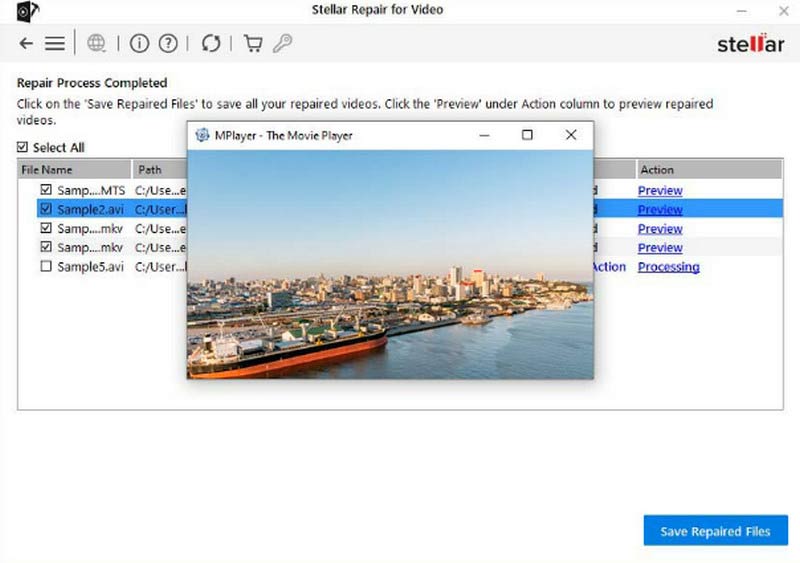
Πλεονεκτήματα
- Έχει πολύ σαφή και απλή διεπαφή.
- Υποστηρίζει επισκευή πολλαπλών βίντεο ταυτόχρονα.
- Επιτρέπει στους χρήστες να κάνουν προεπισκόπηση πριν την αποθήκευση.
- Μπορεί να διορθώσει σχεδόν όλα τα είδη κατεστραμμένων προβλημάτων βίντεο.
Μειονεκτήματα
- Δεν είναι δυνατή η προεπισκόπηση για τη δωρεάν έκδοση.
- Δεν υποστηρίζει αποθήκευση βίντεο χωρίς αγορά.
Μέρος 4. Επιδιορθώστε το αρχείο σας με το VLC Media Player
VLC Media Player είναι ένα λογισμικό αναπαραγωγής πολυμέσων. Είναι γνωστό για τη συμβατότητά του με διάφορες μορφές πολυμέσων. Είναι δωρεάν λογισμικό ανοιχτού κώδικα που μπορεί να χρησιμοποιηθεί σε διαφορετικές πλατφόρμες, όπως Windows, macOS και Linux. Το VLC Media Player έχει διάφορες δυνατότητες, όπως η αναπαραγωγή αρχείων πολυμέσων, η ροή διαδικτυακού περιεχομένου, η μετατροπή αρχείων σε διαφορετικές μορφές και ακόμη και η πραγματοποίηση βασικών επισκευών βίντεο. Έχει επίσης προσαρμόσιμες επιλογές για να δοκιμάσουν οι χρήστες.
Υποστηριζόμενοι κατεστραμμένοι τύποι βίντεο
MP4, MKV, AVI, MOV, WMV, OGG κ.λπ.
Βήματα στη χρήση του VLC Media Player
Ακολουθεί ένας λεπτομερής οδηγός που θα σας βοηθήσει να διορθώσετε τον τρόπο χρήσης του VLC Media Player για επισκευή βίντεο.
Βήμα 1. Εκκινήστε το VLC Media Player στη συσκευή σας
Κατεβάστε και εγκαταστήστε το VLC Media Player. Εάν έχετε ήδη εγκατεστημένο το VLC Media Player στον υπολογιστή σας, βεβαιωθείτε ότι χρησιμοποιείτε την πιο πρόσφατη έκδοση. Ανοίξτε το και κάντε κλικ Πολυμέσα > Μετατροπή/Αποθήκευση.
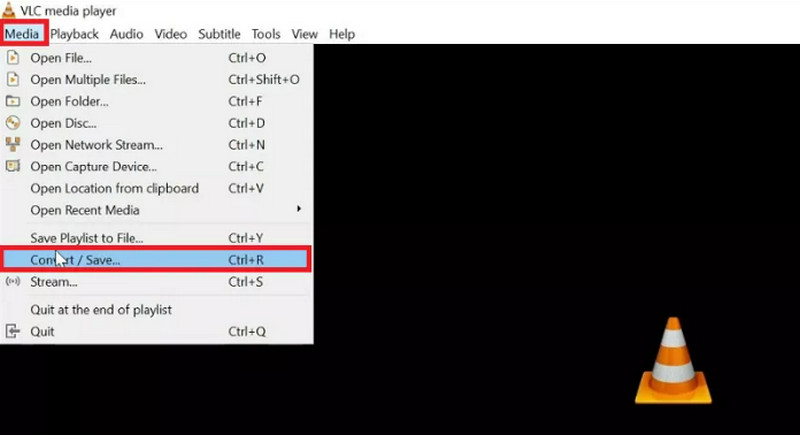
Βήμα 2. Φορτώστε το βίντεο που χρειάζεται να επιδιορθωθεί
Κάντε κλικ Προσθήκη για να φορτώσετε το αρχείο που θέλετε να επιδιορθώσετε. Στη συνέχεια, επιλέξτε Μετατροπή / αποθήκευση.
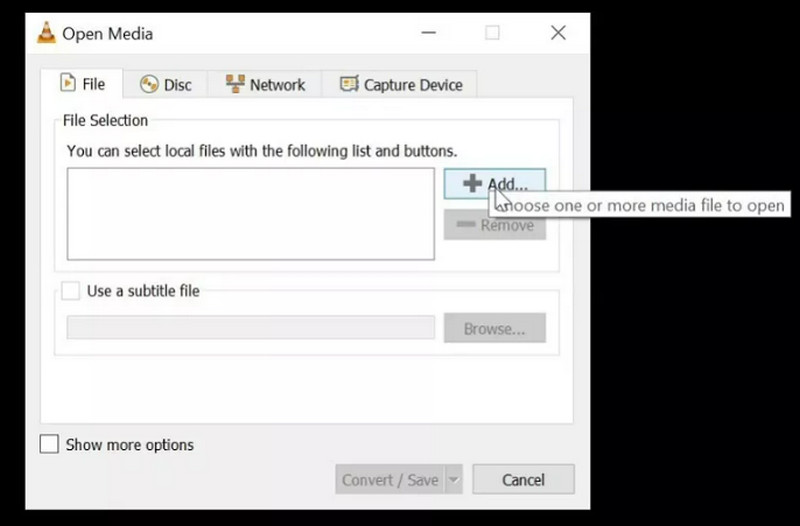
Βήμα 3. Επιλέξτε μια μορφή προορισμού
Στην αναπτυσσόμενη λίστα του Προφίλ, επιλέξτε τη μορφή εξόδου που θέλετε. Μετά, έλα στο Προορισμός και πατήστε Ξεφυλλίζω για να επιλέξετε μια διαδρομή αποθήκευσης και το όνομα για το βίντεο εξόδου.
Βήμα 4. Ξεκινήστε την επισκευή
Τύπος Αρχή για να μετατρέψετε το κατεστραμμένο βίντεό σας. Όταν ολοκληρωθεί η διαδικασία, ελέγξτε εάν το βίντεο μπορεί να αναπαραχθεί τώρα.
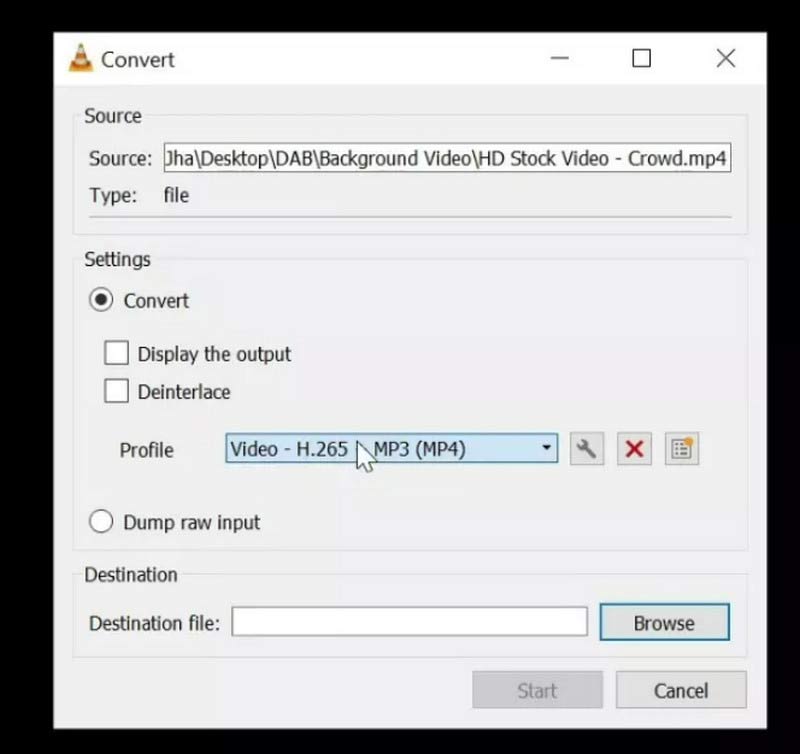
Πλεονεκτήματα
- Δωρεάν ανοιχτού κώδικα και 100% για οποιαδήποτε πλατφόρμα ή συσκευή.
- Πολύ εύκολο στη χρήση.
- Δεν υπάρχει διαφήμιση για διακοπή.
- Υποστηρίξτε ένα ευρύ φάσμα μορφών πολυμέσων
Μειονεκτήματα
- Μην υποστηρίζετε επισκευή παρτίδας.
- Μπορεί να διορθώσει μόνο βασικά προβλήματα. Η δυνατότητα είναι περιορισμένη.
Μέρος 5. Αφήστε το EaseUS Fixo να σας βοηθήσει στην Ανάκτηση βίντεο
Το EaseUS Fixo είναι ειδικός στην επιδιόρθωση κατεστραμμένων ή κατεστραμμένων αρχείων βίντεο. Μπορεί να διορθώσει διάφορα προβλήματα, όπως προβλήματα συγχρονισμού ήχου-βίντεο, καταστροφή κεφαλίδας και σφάλματα αναπαραγωγής βίντεο. Το EaseUS Fixo χρησιμοποιεί προηγμένους αλγόριθμους για την ανάλυση και την επιδιόρθωση αρχείων βίντεο, διασφαλίζοντας υψηλά ποσοστά επιτυχίας στην ανάκτηση των κατεστραμμένων δεδομένων. Είναι ένα εξαιρετικό εργαλείο για να το έχετε εάν αντιμετωπίζετε συχνά προβλήματα καταστροφής αρχείων βίντεο ή αναπαραγωγής.
Υποστηριζόμενοι κατεστραμμένοι τύποι βίντεο
MP4, MOV, M2TS, MKV, MTS, 3GP, AVI, FLV, M4V κ.λπ.
Βήματα στη χρήση του EaseUS Fixo
Ακολουθεί μια εισαγωγή στον τρόπο επαναφοράς κατεστραμμένων αρχείων βίντεο με το EaseUS Fixo.
Βήμα 1. Ανοίξτε το EaseUS Fixo
Θα πρέπει να κάνετε λήψη και εγκατάσταση του EaseUS Fixo στον υπολογιστή σας. Ανοίξτε το και ετοιμαστείτε για τα παρακάτω βήματα.
Βήμα 2. Προσθέστε το βίντεό σας που δεν μπορεί να αναπαραχθεί
Στη διεπαφή, κάντε κλικ Προσθήκη βίντεο για να ανεβάσετε τα βίντεο που θέλετε να επιδιορθώσετε.
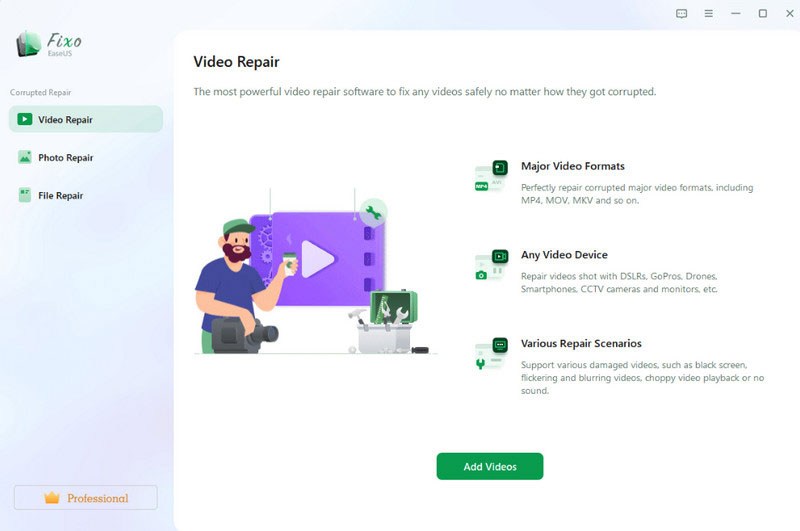
Βήμα 3. Κάντε κλικ στην Επιδιόρθωση
Αφού προσθέσετε τα κατεστραμμένα βίντεό σας, θα εμφανιστούν στη διεπαφή. Μόλις είστε έτοιμοι, κάντε κλικ Επισκευή για να εφαρμόσετε επιδιόρθωση κατεστραμμένων αρχείων βίντεο με αυτό το εργαλείο.
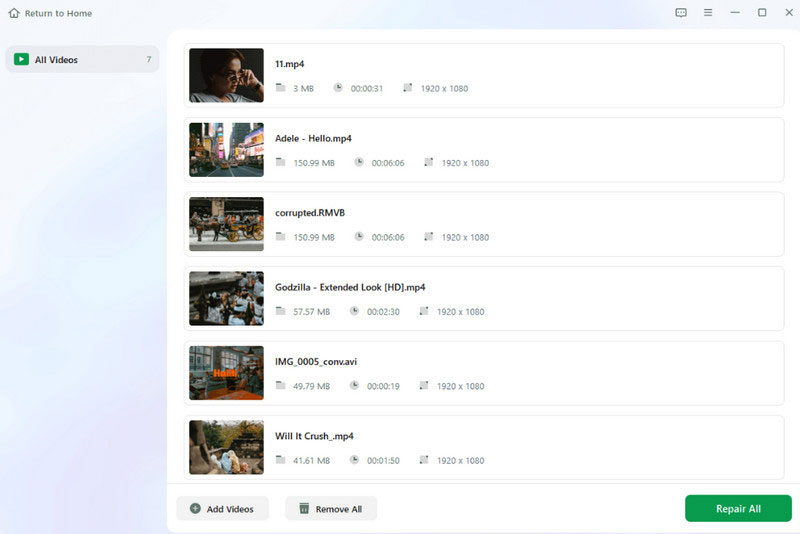
Βήμα 4. Κάντε προεπισκόπηση και αποθηκεύστε το βίντεό σας
Η όλη διαδικασία επισκευής θα ολοκληρωθεί σε λίγα δευτερόλεπτα. Τώρα, μπορείτε να κάνετε κλικ Προβολή Επισκευασμένο για προεπισκόπηση του αποτελέσματος. Τέλος, πατήστε Αποθήκευση όλων.
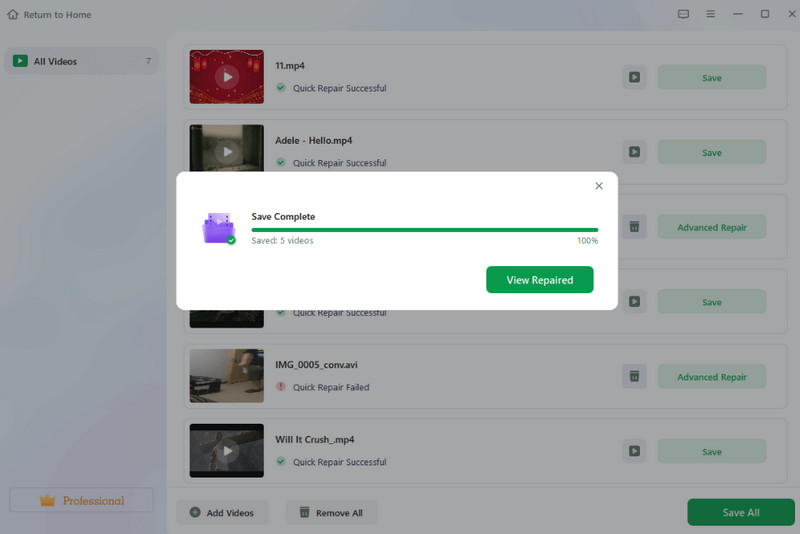
Πλεονεκτήματα
- Υποστηρίζει επισκευή πολλαπλών αρχείων πολυμέσων, όπως εικόνες και βίντεο.
- Λειτουργεί πολύ αποτελεσματικά και σταθερά.
- Πολύ ασφαλές στη χρήση.
- Αρκετά οικονομικό για αναβάθμιση.
Μειονεκτήματα
- Δεν έχει δωρεάν έκδοση τώρα.
Μέρος 6. Συχνές ερωτήσεις για το πώς να διορθώσετε το βίντεο
Ποιο είναι το δωρεάν εργαλείο επισκευής βίντεο στο διαδίκτυο;
Υπάρχουν πολλά δωρεάν διαδικτυακά εργαλεία επισκευής βίντεο που μπορούν να σας βοηθήσουν επιδιόρθωση δεν είναι δυνατή η αναπαραγωγή βίντεο. Το EaseUS Online Video Repair, το Online Video Repair, το MP4Fix Video Repair Tool, κ.λπ., είναι όλα εξαιρετικά εργαλεία που σας βοηθούν να επιδιορθώνετε αρχεία βίντεο online δωρεάν. Μπορείτε να επιλέξετε ανάλογα με τις ανάγκες σας.
Μπορούν να αποκατασταθούν τα κατεστραμμένα αρχεία βίντεο;
Ναι, μπορείτε να επαναφέρετε ή να επιδιορθώσετε κατεστραμμένα αρχεία βίντεο, αλλά το ποσοστό επιτυχίας εξαρτάται από πολλούς παράγοντες, συμπεριλαμβανομένης της έκτασης της φθοράς και της ικανότητας των εργαλείων επιδιόρθωσης. Εάν έχετε αντίγραφα ασφαλείας, μπορείτε να τα επαναφέρετε από την πηγή αντιγράφων ασφαλείας. Επίσης, πολλά λογισμικά επισκευής βίντεο μπορούν να χρησιμοποιηθούν για να σας βοηθήσουν.
Ποιο είναι το καλύτερο λογισμικό επισκευής βίντεο;
Υπάρχουν πολλές διαθέσιμες επιλογές λογισμικού επισκευής βίντεο. Το καθένα έχει το καλύτερό του. Το Vidmore Video Fix μπορεί να διορθώσει βίντεο στην ίδια ποιότητα με το δείγμα βίντεο. Το Stellar Repair for Video υποστηρίζει διάφορες μορφές αρχείων βίντεο και μπορεί να διορθώσει μια σειρά προβλημάτων. Το VLC Media Player μπορεί να επιχειρήσει να διορθώσει μικρά ζητήματα καταστροφής βίντεο και σφάλματα αναπαραγωγής. Μπορείτε να επιλέξετε όπως χρειάζεστε.
συμπέρασμα
Σε αυτό το άρθρο, σας παρέχουμε 5 εξαιρετικά εργαλεία για να σας βοηθήσουμε διορθώσετε βίντεο. Όλα αυτά είναι αξιόπιστα από χρήστες σε όλο τον κόσμο και έχουν αποθηκεύσει πολλά βίντεο που δεν μπορούσαν να αναπαραχθούν σωστά λόγω των ισχυρών δυνατοτήτων τους. Για να σας βοηθήσουμε να επιλέξετε πιο ομαλά το κατάλληλο εργαλείο για εσάς, παραθέτουμε επίσης τα πλεονεκτήματα και τα μειονεκτήματά του. Λεπτομερείς οδηγίες βήμα προς βήμα θα εξασφαλίσουν την ομαλή λειτουργία. Ελπίζουμε ότι το περιεχόμενό μας θα σας βοηθήσει πραγματικά. Εάν έχετε να προτείνετε ένα καλύτερο εργαλείο επισκευής βίντεο, μην διστάσετε να αφήσετε ένα σχόλιο και να μιλήσετε μαζί μας. Θα θέλαμε να ακούσουμε νέα σας.